Actionazでキーボードとマウスのクリックをエミュレートする

繰り返しのタスクを自動で実行したいですか?手動でボタンを何度もクリックする代わりに、アプリケーションが
メトロエクソダスは、モスクワの地下鉄トンネルでの終末後の生活を中心としたビデオゲームであるメトロフランチャイズの3番目のエントリです。このガイドでは、LinuxでMetroExodusをプレイする方法を紹介します。
Linuxでのメトロエクソダス
Metro ExodusはLinuxで非常にうまく機能しますが、LinuxバージョンのSteamに組み込まれている機能であるProtonの助けがなければなりません。このため、Metro Exodusのプレイ方法を説明する前に、LinuxにSteamをインストールする方法を確認する必要があります。
Steamをインストールする
LinuxでSteamのインストールを開始するには、ターミナルウィンドウが必要です。ターミナルウィンドウを開くには、キーボードのCtrl + Alt + Tを押し ます。または、アプリメニューで「ターミナル」を検索して開きます。
ターミナルウィンドウが開いて準備ができたら、以下のインストール手順に従って、Linuxで動作するSteamの最新リリースを入手してください。
Ubuntu
Ubuntuでは、Steamアプリケーションは以下のApt コマンドで簡単にインストールできます 。
sudo apt install Steam
Debian
上のDebianには、手動でスチームダウンロードする必要がありDEBパッケージを使用すると、プログラムをインストールすることができますので、お使いのコンピュータに。Steam DEBパッケージをダウンロードするには、以下のwget コマンドを使用し ます。
wget https://steamcdn-a.akamaihd.net/client/installer/steam.deb
最新のSteamDEBパッケージをコンピューターにダウンロードした後、Steamのインストールを開始できます。以下のdpkgコマンドを使用して、 DebianPCにSteamforLinuxを インストールします。
sudo dpkg -i Steam.deb
Steam DEBパッケージがDebianシステムにインストールされたら、インストール中に発生した依存関係の問題を修正する必要があります。この問題を解決するには、次のapt-get install-f コマンドを実行します 。
sudo apt-get install -f
Arch Linux
上のアーチLinuxでは、あなたは「multilibの」ソフトウェアリポジトリが/etc/pacman.confファイルで有効になっていてスチームをインストールすることができます。インストールを開始するには、設定ファイルを編集し、「multilib」を有効にして、Archを更新します。次に、以下のPacman コマンドを使用 してSteamを取得します。
sudo pacman -S Steam
Fedora / OpenSUSE
OpenSUSEとFedoraLinuxの両方で、含まれているソフトウェアソースからSteamをインストールすることができます。ただし、SteamのFlatpakリリースは、これらのオペレーティングシステムでより適切に機能するようです。このため、代わりにFlatpakのインストール手順に従うことをお勧めします。
Flatpak
LinuxにFlatpak経由でSteamをインストールするには、最初にコンピューターでFlatpakランタイムを有効にする必要があります。システムでFlatpakランタイムを有効にするには、この件に関するガイドに従ってください。
コンピューターでFlatpakランタイムを設定した後、Flathubアプリストアを設定する必要があります。Flathubをセットアップするには、以下の flatpakremote-add コマンドを使用します。
flatpak remote-add --if-not-exists flathub https://flathub.org/repo/flathub.flatpakrepo
Flathubが設定されたので、以下のコマンドを使用してFlatpak経由でSteamをインストールできます。
flatpakインストールflathubcom.valvesoftware.Steam
LinuxにMetroExodusをインストールする
Steamがインストールされている状態で、アプリを開き、ユーザーアカウントのクレデンシャルを使用してログインします。次に、以下のステップバイステップの手順に従って、MetroExodusをLinuxで動作させます。
ステップ1: Steamで、「Steam」メニューをクリックします。「Steam」メニュー内で「設定」オプションを見つけてクリックし、Steam設定エリアを開きます。
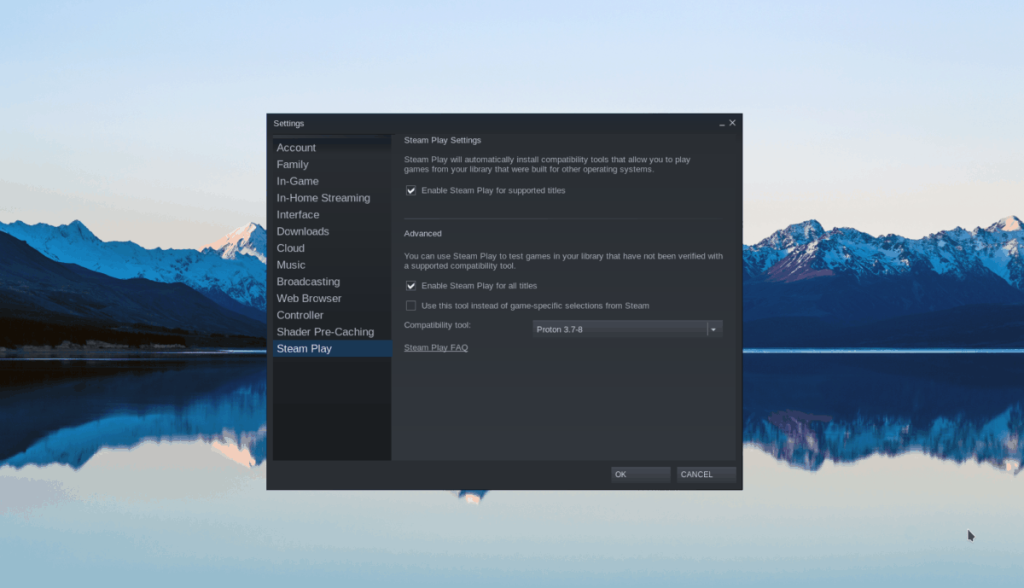
Steam設定エリアに移動したら、[Steam Play]セクションを見つけ、それをクリックしてSteamPlay設定にアクセスします。次に、「サポートされているタイトルに対してSteamPlayを有効にする」と「他のすべてのタイトルに対してSteamPlayを有効にする」の両方をチェックします。
ステップ2: Steamの上部にある[STORE]ボタンを見つけ、マウスでクリックしてSteamストアにアクセスします。Steamストアで検索ボックスをクリックし、「Metro Exodus」と入力して、 Enter キーを押します。
メトロエクソダスの検索結果を確認してください。ゲームをクリックして、Metro Exodus SteamStorefrontページに移動します。
ステップ3: Metro Exodus Steamストアフロントページで、緑色の[カートに追加]ボタンを見つけてクリックし、ゲームを購入します。ゲームを購入したら、「LIBRARY」ボタンを見つけてクリックし、Steamライブラリに移動します。
ステップ4: Steamライブラリで、「MetroExodus」を探してクリックします。次に、青い「インストール」ボタンを見つけてクリックし、ゲームをダウンロードしてインストールします。
ゲームがインストールされると、青い「インストール」ボタンが緑の「再生」ボタンになります。それをクリックしてゲームを開始してください!
トラブルシューティング
メトロエクソダスはProtonDBで非常に高い評価を得ています。その結果、多くのLinuxユーザーは、このゲームが最近Linuxで非常にうまく機能していることに気づいています。とはいえ、Linuxシステムでゲームを開始または実行する際に問題が発生した場合は、Metro Exodus ProtonDBをチェックして、問題を解決するための最新のヒントとコツを確認することをお勧めします。
繰り返しのタスクを自動で実行したいですか?手動でボタンを何度もクリックする代わりに、アプリケーションが
iDownloadeは、BBCのiPlayerサービスからDRMフリーのコンテンツをダウンロードできるクロスプラットフォームツールです。.mov形式の動画もダウンロードできます。
Outlook 2010の機能についてはこれまで詳細に取り上げてきましたが、2010年6月までにリリースされないため、Thunderbird 3について見ていきましょう。
たまには休憩も必要です。面白いゲームを探しているなら、Flight Gearを試してみてください。無料のマルチプラットフォームオープンソースゲームです。
MP3 Diagsは、音楽オーディオコレクションの問題を解決するための究極のツールです。mp3ファイルに適切なタグを付けたり、アルバムカバーアートを追加したり、VBRを修正したりできます。
Google Waveと同様に、Google Voiceも世界中で大きな話題を呼んでいます。Googleはコミュニケーション方法を変えることを目指しており、
Flickrユーザーが高画質で写真をダウンロードできるツールはたくさんありますが、Flickrのお気に入りをダウンロードする方法はありますか?最近、
サンプリングとは何でしょうか?Wikipediaによると、「サンプリングとは、一つの録音から一部、つまりサンプルを取り出し、それを楽器や音楽として再利用する行為です。
Googleサイトは、Googleのサーバー上でウェブサイトをホストできるGoogleのサービスです。しかし、一つ問題があります。それは、バックアップのための組み込みオプションがないことです。
Google Tasksは、カレンダー、Wave、Voiceなどの他のGoogleサービスほど人気はありませんが、それでも広く使用されており、人々の生活に不可欠な部分となっています。


![FlightGear Flight Simulatorを無料でダウンロード[楽しもう] FlightGear Flight Simulatorを無料でダウンロード[楽しもう]](https://tips.webtech360.com/resources8/r252/image-7634-0829093738400.jpg)





